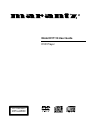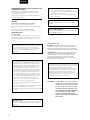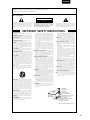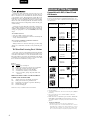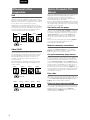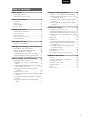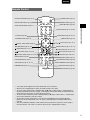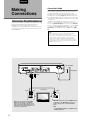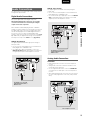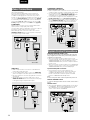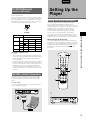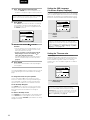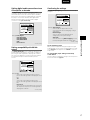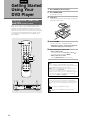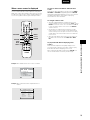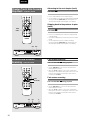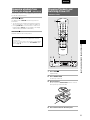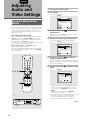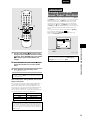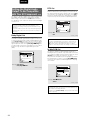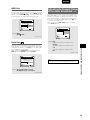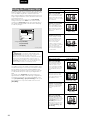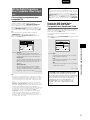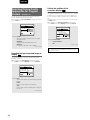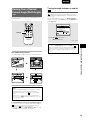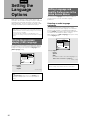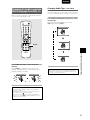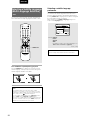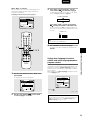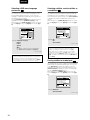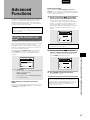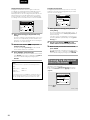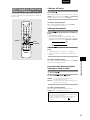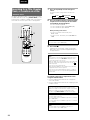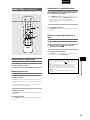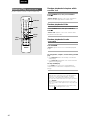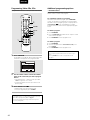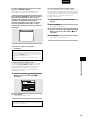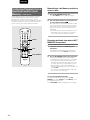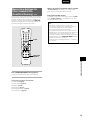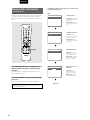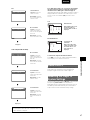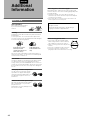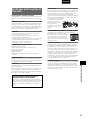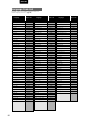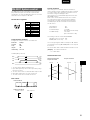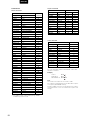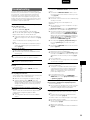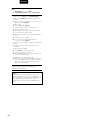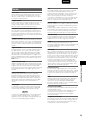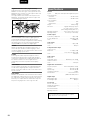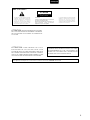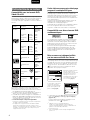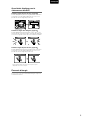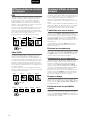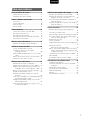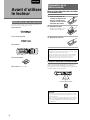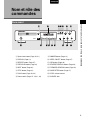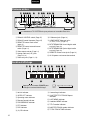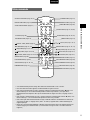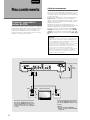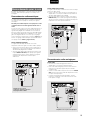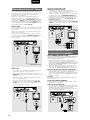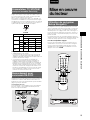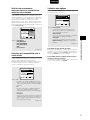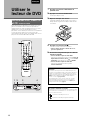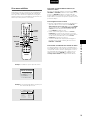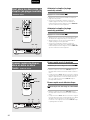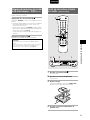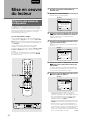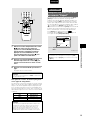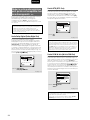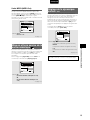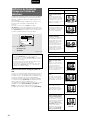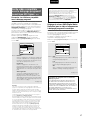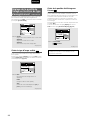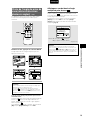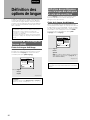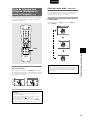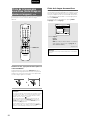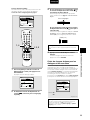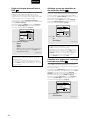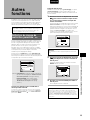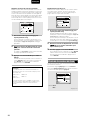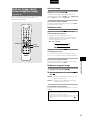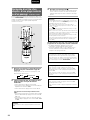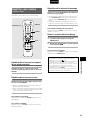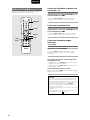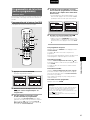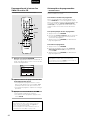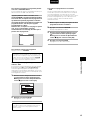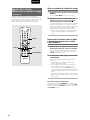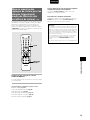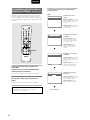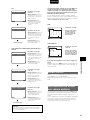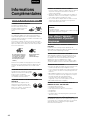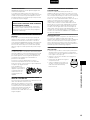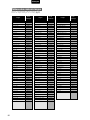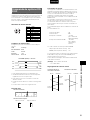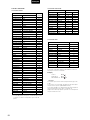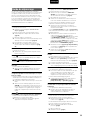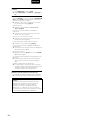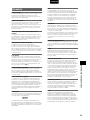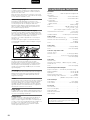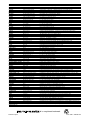Marantz DV7110 Manuel utilisateur
- Catégorie
- Lecteurs DVD
- Taper
- Manuel utilisateur
La page est en cours de chargement...
La page est en cours de chargement...
La page est en cours de chargement...
La page est en cours de chargement...
La page est en cours de chargement...
La page est en cours de chargement...
La page est en cours de chargement...
La page est en cours de chargement...
La page est en cours de chargement...
La page est en cours de chargement...
La page est en cours de chargement...
La page est en cours de chargement...
La page est en cours de chargement...
La page est en cours de chargement...
La page est en cours de chargement...
La page est en cours de chargement...
La page est en cours de chargement...
La page est en cours de chargement...
La page est en cours de chargement...
La page est en cours de chargement...
La page est en cours de chargement...
La page est en cours de chargement...
La page est en cours de chargement...
La page est en cours de chargement...
La page est en cours de chargement...
La page est en cours de chargement...
La page est en cours de chargement...
La page est en cours de chargement...
La page est en cours de chargement...
La page est en cours de chargement...
La page est en cours de chargement...
La page est en cours de chargement...
La page est en cours de chargement...
La page est en cours de chargement...
La page est en cours de chargement...
La page est en cours de chargement...
La page est en cours de chargement...
La page est en cours de chargement...
La page est en cours de chargement...
La page est en cours de chargement...
La page est en cours de chargement...
La page est en cours de chargement...
La page est en cours de chargement...
La page est en cours de chargement...
La page est en cours de chargement...
La page est en cours de chargement...
La page est en cours de chargement...
La page est en cours de chargement...
La page est en cours de chargement...
La page est en cours de chargement...
La page est en cours de chargement...
La page est en cours de chargement...
La page est en cours de chargement...
La page est en cours de chargement...
La page est en cours de chargement...
La page est en cours de chargement...

3
FRANÇAIS
L'INTERRUPTEUR D'ALIMENTATION EST RACCORDE
SECONDAIREMENT ET PAR CONSEQUENT NE
SEPARE PAS L'APPAREIL DE L'ALIMENTATION
SECTEUR SUR LA POSITION D'ATTENTE.
ATTENTION: POUR PREVENIR LES CHOCS
ELECTRIQUES NE PAS UTILISER CETTE FICHE
POLARISEE AVEC UN PROLONGATEUR, UNE PRISE
DE COURANT OU UNE AUTRE SORTIE DE COURANT,
SAUF SI LES LAMES PEUVENT ETRE INSEREES A FOND
SANS EN LAISSER AUCUNE PARTIE A DECOUVERT.
Cet appareil numérique de la classe B est comforme à la norme NMB-003 du Canada.
IMPORTANT
ATTENTION:
Pour éviter tout risque d'électrocution, ne pas enlever
le couvercle (ni le panneau arrière).
Aucune pièce réparable par l'utilisateur ne se
trouve à l'intérieur. Confier tout entretien
uniquement à un personnel qualifié.
Ce point d'exclamation, placé dans un triangle
équilatéral, a pour but d'attirer l'attention de
l'utilisateur sur la présence, dans les
documents qui accompagnent l'appareil,
d'explications importantes du point de vue de
l'exploitation ou de l'entretien.
DANGER D'ELECTROCUTION
NE PAS OUVRIR
ATTENTION
ATTENTION: AFIN DE PREVENIR TOUS RISQUES
DE CHOC ELECTRIQUE OU DE DEBUT D'INCENDIE,
NE PAS EXPOSER CET APPAREIL A L'HUMIDITE OU
A LA PLUIE.
Ce symbole de l'éclair, placé dans un triangle
équilatéral, a pour but d'attirer l'attention de
l'utilisateur sur la présence, à l'intérieur du
coffret de l'appareil, de "tensions
dangereuses" non isolées d'une grandeur
suffisante pour représenter un risque
d'électrocution pour les êtres humains.

4
FRANÇAIS
1
❖
L’information sur l’écran (
i
) apparaît seulement si vous
avez choisi [English] pour le réglage [OSD Language]
(page 16, 30).
Lors de l’utilisation du navigateur de réglage, aucune
information sur l’écran (
i
) n’apparaît.
Particularités de ce lecteur
Compatibilité avec les formats DVD,
Video CD et CD
Les DVD, Video CD et CD qui portent les logos respectifs
figurant dans le tableau ci-dessous, peuvent être lus par un
lecteur MARANTZ de DVD. Pour de plus amples détails
concernant les disques compatibles, consultez le tableau ci-
dessous.
Des marques, rappelant le format d’enregistrement, sont
apposées sur les disques et leur coffret ou pochette.
• Pour éviter toute anomalie de fonctionnement, n’utilisez
pas d’adaptateur pour disque (CD) de 8 cm.
• Les disques autres que ceux figurant dans le tableau ci-
dessus, ne peuvent pas être lus par cet appareil.
• Les DVD dont le numéro de région est incompatible, les
DVD-Audio, DVD-ROM et CD-ROM ne peuvent pas être
lus par cet appareil. Le numéro de région de ce lecteur
est indiqué sur le panneau arrière.
*
1
Lecture des disques compacts enregistrables
• Sachez que cet appareil n’est pas conçu pour l’enregistrement
sur disque compact enregistrable.
• Cet appareil est conçu pour la lecture des CD-R et CD-RW
destinés aux enregistrements musicaux. Toutefois, selon le
disque et selon l’enregistreur de CD, certains disques, pourront
être illisibles. (Par exemple parce que le disque est rayé ou
l’optique du lecteur est sale.)
Compatibilité avec divers formats DVD
audionumériques
Les enregistrements sur DVD sont réalisés selon 4 formats
audionumériques possibles (octobre 1998). Les signaux
résultant de ces formats, Dolby Digital
*
2
, DTS*
3
, MPEG et
PCM linéaire, peuvent être présents sur les prises de sortie
pour signaux numériques de ce lecteur.
Ce lecteur convertit les signaux audionumériques Dolby
Digital et MPEG dans le format PCM linéaire. De cette
manière, les disques portant des enregistrements Dolby
Digital ou MPEG peuvent être lus sans faire appel à un
décodeur extérieur.
Mise en oeuvre et réglages facilités
par les menus affichés sur l’écran
Appuyez sur la touche SETUP de la télécommande pour
ouvrir la page de mise en oeuvre; vous découvrirez alors que
le réglage de votre chaîne se trouve grandement facilité par
la présence des menus, bien organisés, qui s’affichent sur
l’écran. Par ailleurs, des informations s’affichent sur l’écran
(
i
)
❖
pour clarifier les fonctions et expliquer les options
disponibles. Voici quelques exemples.
Répondez à quelques questions
à la suite de quoi, tous les
réglages audio et vidéo de même
que ceux qui concernent les
affichages sur l’écran, sont
automatiquement réalisés par le
lecteur grâce à l’assistant de
mise en oeuvre (page 15).
Le menu Video est prévu pour
choisir le type d’écran de
télévision et le format d’image
préféré pour regarder un film
gravé sur DVD (page 26).
*
2
Fabriqué sous licence de Dolby Laboratories.
«Dolby» et le symbole double D sont des marques de
commerce de Dolby Laboratories. Œuvres confidentielles non
publiées. © 1992-1997 Dolby Laboratories.
Tous droits réservés.
*
3
“DTS” et “DTS Digital” sont des marques de Digital Theater
Systems, Inc.
12 cm (5 pouces),
une face
12 cm (5 pouces),
deux faces
8 cm (3 pouces),
une face
8 cm (3 pouces),
deux faces
une couche
deux couches
une couche
deux couches
une couche
deux couches
une couche
deux couches
DVD VIDEO DVD VIDEO
Types de disques
acceptables
Diamètre du disque et nombre de
faces gravées
Temps de
lecture
Audionumérique
Vidéonumérique
(MPEG 2)
133 mn
242 mn
266 mn
484 mn
VIDEO CD
CD
Audionumérique
Vidéonumérique
(MPEG 2)
DVD VIDEO
VIDEO CD
CD
41 mn
75 mn
82 mn
150 mn
VIDEO CD single
CD single
Audionumérique
Vidéonumérique
(MPEG 1)
Maximum 74
minutes
Audionumérique
Vidéonumérique
(MPEG 1)
Maximum 20
minutes
Audionumérique
Maximum 74
minutes
12 cm (5 pouces), une
face
8 cm (3 pouces), une
face
12 cm (5 pouces),
une face
8 cm (3 pouces),
une face
Audionumérique
Maximum 20
minutes
*
1
*
1
Sortie vidéo en composantes à balayage
progressif numérique 525 lignes
Comparé à la vidéo à balayage entrelacé standard, le
balayage progressif double effectivement la quantité des
informations vidéo fournies à votre téléviseur ou moniteur. Le
résultat est une image stable sans papillotement. (Vérifiez
votre téléviseur/moniteur pour savoir s’il est compatible avec
cette caractéristique.)
Pour obtenir une très grande qualité d’image, essayez de
regarder un film d’un disque DVD sur un téléviseur
compatible avec le balayage progressif.
Le DV7110 offre une flexibilité et une compatibilité complète
avec tous les appareils vidéo munis de sorties vidéo
composites, S-Vidéo et de sorties vidéo en composantes.
Audio1 Audio2 GeneralLanguageVideo
Setup Navigator
Move
Exit
SETUP
Select
ENTER
Setup Navigator
Auto Start Off
Start
Audio1 Audio2 GeneralLanguageVideo
TV Screen
Component Video -
Progressive DNR -
Picture Quality -Standard
Move
Exit
16:9(Wide)
4:3(Pan&Scan)
4:3(Letter Box)
SETUP
Select your display preference

5
FRANÇAIS
Grand choix d’options pour le
visionnement des DVD
Choix de l’angle de prise de vues (page 29)
Certains DVD portent plusieurs enregistrements de la même
scène filmée sous des angles différents. En ce cas, il est
possible de choisir l’angle de prise de vues.
Choix de la langue des dialogues (page 31)
Certains DVD portent plusieurs pistes sonores. En ce cas, il
est possible de choisir, par exemple, la langue des dialogues
ou encore les signaux sonores que vous souhaitez entendre.
Choix de l’angle de prise de vues (page 32)
Certains DVD portent plusieurs enregistrements de la même
scène filmée sous des angles différents. En ce cas, il est
possible de choisir l’angle de prise de vues.
Cette marque indique que la fonction évoquée n’est pas
disponible avec tous les disques.
Audio : 1 English
Dolby Digital
5.1CH
Audio : 2 Spanish
HELLO
HOLA
Dolby Digital
5.1CH
HELLO!
HOLA!
Subtitle :1 English Subtitle :2 Spanish
ANGLE : 3/4
ANGLE : 2/4
Économie d’énergie
Ce lecteur est conçu pour utiliser 0 W d'énergie lorsqu'il est
en mode hors tension.

6
FRANÇAIS
Différences dans le contenu
des disques
DVD
Les DVD sont divisés en titres qui eux-mêmes se divisent en
chapitres. Un disque sur lequel est gravé un film peut ne
comporter qu’un seul titre, et celui-ci peut comprendre
plusieurs chapitres, ou, au contraire, aucun chapitre. Les
disques de karaoké peuvent être divisés en de nombreux
chapitres, chacun représentant une chanson. Les pages de
menu ne sont pas propres à un titre donné.
Les fonctions du lecteur de DVD s’appliquent le plus souvent
aux titres, ou aux chapitres à l’intérieur du titre choisi. Les
fonctions de lecture disponibles peuvent varier d’un titre à
l’autre, cela dépend de l’éditeur du disque. Lorsqu’un disque
forme un tout, les fonctions de recherche et de
programmation peuvent être très sensiblement réduites.
Video CD/CD
Les Video CD et CDsont divisés en plages musicales (les
plages musicales des Video CD sont parfois appelées
“scènes”). A une plage musicale correspond généralement
une chanson. Il peut arriver que les plages musicales soient
elles-mêmes divisées par des index de repérage de certains
passages. Les Video CD “PBC” (c’est-à-dire les Video CD
dont la lecture peut être commandée par menu) contiennent
en outre des menus qui permettent un accès rapide et précis
au contenu du disque.
Lors de leur lecture par un lecteur de DVD, les Video CD et
CD sont considérés comme un “titre”, quel que soit le nombre
de plages musicales qu’ils portent.
Titre 1
Titre 2
Chapitre 1 Chapitre 2 Chapitre 2
DVD
Chapitre 1
Video CD
Plage 1 Plage 2 Plage 3 Plage 4
CD
Plage 2 Plage 4Plage 3Plage 1 Plage 5
Comment utiliser ce mode
d’emploi
Le DVD est un support remarquable sur lequel peuvent être
enregistrés, sous forme numérique, des images et des sons
avec une qualité inégalée à ce jour. La quantité d’information
qui peut être gravée sur un DVD est tout simplement
étonnante, ce qui permet de disposer de fonctions ou
d’options de lecture qu’aucun autre support n’est en mesure
d’offrir.
Utiliser ce lecteur de DVD et des DVD peut paraître, au tout
début, un peu difficile. C’est pourquoi nous vous conseillons
de procéder dans l’ordre ci-dessous, de façon à être en
mesure d’utiliser le lecteur au mieux dès que possible.
Familiarisez-vous avec le lecteur.
Reportez-vous à la page 8,
“Avant d’utiliser le lecteur”
, pour
vous assurer que tous les accessoires vous ont été fournis
avec le lecteur. Si c’est votre premier contact avec lecteur de
DVD, vous aurez intérêt à lire la section
“Nom et rôle des
commandes”
, page 9, dans laquelle vous trouverez toutes les
explications requises sur les touches de l’appareil et de sa
télécommande.
Il existe également un glossaire (page 53) qui peut vous
aider à comprendre la terminologie nouvelle à laquelle le
DVD a donné naissance.
Effectuez les raccordements.
Deux chaînes ne semblent jamais être identiques, ni câblées
de la même manière. La section
“Raccordements”
qui débute
à la page 12, indique comment vous devez procédez pour
réaliser les liaisons audio et vidéo convenables.
Sélectionnez les menus appropriés.
Avant de pouvoir vous divertir avec les images et les sons
gravés sur un DVD, vous devez régler le lecteur pour qu’il
fournisse les informations audio et vidéo qu’attend votre
chaîne. La section
“Mise en oeuvre du lecteur”
, page 15,
explique comment utiliser le navigateur qui n’est rien d’autre
qu’une fonction de réglage automatique du lecteur à partir
des réponses que vous avez fournies aux questions
présentées sur l’écran. Les menus de configuration qui sont
décrits à compter de la page 22, sont utilisés pour diverses
fonctions. Connaître la manière d’utiliser les menus rendra
plus aisé et plus agréable l’emploi de cet appareil.
Écoutez un disque.
Lorsque tous les raccordements et tous les réglages sont
réalisés, vous êtes prêt à écouter un disque, DVD, Video CD
ou CD. La section
“Utiliser le lecteur de DVD”
, page 18, traite
des opérations de base.
Profitez de toutes les possibilités
offertes.
Dès que vous vous sentirez à l’aise avec le maniement de
base du lecteur, vous aurez intérêt à prendre connaissance
de la section
“Autres fonctions”
, page 35, où sont décrites les
opérations qui vous donneront le moyen de tirer parti de tous
les avantages du format DVD.

7
FRANÇAIS
Table des matières
Avant d’utiliser le lecteur...........................8
Vérification des accessoires ...................................8
Préparation de la télécommande ............................8
Nom et rôle des commandes ....................9
Face avant ...............................................................9
Fenêtre d’affichage ...............................................10
Panneau arrière .....................................................10
Télécommande......................................................11
Raccordements ........................................12
Comment raccorder le lecteur de DVD .................12
Raccordements pour le son ..................................13
Raccordements pour l’image ................................14
Raccordements pour la commande d’ensemble ....14
Commutateur TV SYSTEM .....................................15
Mise en oeuvre du lecteur .......................15
Utilisation du navigateur (Setup Navigator) ..........15
Utiliser le lecteur de DVD ........................18
Lecture des DVD, Video CD et CD .......................18
Saut, dans les deux sens, de chapitre
(de plage musicale) .........................................20
Examen rapide du disque, dans un sens ou dans
l’autre ...............................................................20
Reprise de la lecture là où elle a été interrompue ...21
Arrêt de la lecture et mise en veille .......................21
Mise en oeuvre du lecteur .......................22
Utilisation des menus de configuration .................22
Adoption du menu de mise en oeuvre “Expert” ....23
Régler la sortie audionumérique pour qu’elle soit
compatible avec les autres appareils – DVD ..24
Mise en et hors service de la sortie numérique ....25
Réglage de la dynamique sonore .........................25
Définition du format de l’image sur l’écran du
téléviseur..........................................................26
Sortie vidéo compatible avec le balayage progressif
numérique 525 lignes – DVD ...........................27
Réglage de la qualité de l’image en fonction du
type d’enregistrement ...................................... 28
Choix de l’angle de prise de vues (même scène
sous plusieurs angles) .....................................29
Définition des options de langue............30
Définition de l’affichage sur l’écran (OSD) ............30
Définition des préférences pour la langue des
dialogues et celle des sous-titres ....................30
Choix de la langue des dialogues (Dialogues en
plusieurs langues) ...........................................31
Choix de la langue des sous-titres (Sous-titrage en
plusieurs langues) ...........................................32
Autres fonctions.......................................35
Définition du niveau de restriction parentale
.........................................................................35
Choix de la couleur de fond .................................. 36
Arrêt sur image, ralenti, avance image par image 37
Recherche d’un titre, d’un chapitre, d’une plage
musicale ou d’un passage...............................38
Répétition de la lecture ......................................... 39
Lecture au hasard .................................................40
Programmation de la lecture (Lecture programmée)
.........................................................................41
Reprise de la lecture
(Mémoire de la dernière image) ......................44
Mise en mémoire des réglages de lecture pour les
disques fréquemment employés (Mémoire des
conditions de lecture) ......................................45
Consultation des informations propres au disque... 46
Video ON/OFF .......................................................47
Resetting the Player to System Settings................47
Informations Complémentaires ..............48
Prendre soin des disques .....................................48
Pour utiliser l’appareil correctement et pendant
longtemps ........................................................48
Tableau des codes de langue ...............................50
Commande de système RS-232C .........................51
Guide de dépannage ............................................53
Glossaire ...............................................................55
Caractéristiques techniques .................................56

8
FRANÇAIS
RANDOM
REPEAT
987
654
321
A-B
OPEN/CLOSE
VIDEO ON/OFF
DIMMER
OSD
VIDEO OFF
FL OFF
PAUSE
STANDBY
LEVEL
REPEAT
PHONES
DVD PLAYER DV7010
STOP
POWER
ON/OFF
OPEN/CLOSE
PLAY
-+
VIDEO
1
DIGITAL OUT
CHAPTER
TITLE
TRACK
TRACK
TIME
TOTAL
FTS
SVCD
CHAPTER
TRACK
SCAN
PBC
A-B
TITLE
REPEAT
DTS
SHUFFLE
30° 30°
Vérification des accessoires
Veuillez vous assurer que les accessoires suivants vous ont
été fournis en même temps que le lecteur.
Câble audio/vidéo
Cordon de télécommande
Télécommande
Piles Sèches AA/R6P
Mode d’emploi (ce document)
Préparation de la
télécommande
Mise en place des piles dans le boîtier
de télécommande
1 Poussez la languette du
couvercle du logement des
piles vers l’intérieur puis
soulevez le couvercle dans
la direction de la flèche.
2 Introduisez les piles.
Respectez les polarités (+) et (–)
indiquées dans le logement.
3 Refermez le couvercle.
Remarques
• N’utilisez pas en même temps une pile neuve et une pile usagée.
• Remplacez les deux piles en même temps.
• Si vous envisagez de ne pas vous servir de la télécommande
pendant une longue période (plus d’un mois), retirez les piles
pour éviter toute corrosion. Si les piles ont fui, essuyez
soigneusement leur logement avant de les remplacer.
Fonctionnement de la télécommande
Dirigez le boîtier de télécommande vers le capteur qui se
trouve sur la face avant de l’appareil. La portée de la
télécommande est de 5 m (17 pieds), avec un angle de 30°
de part et d’autre de l’axe du capteur.
Remarques
• L’exposition de la télécommande à la lumière directe du soleil,
ou à celle d’un éclairage puissant, peut entraîner une anomalie
de fonctionnement.
• Lors de l'utilisation de ce lecteur DVD comme lecteur autonome,
réglez le commutateur REMOTE CONTROL du panneau arrière
sur la position INTERNAL et le commutateur RS-232C sur la
position RC-5/6.
Avant d’utiliser
le lecteur
DIMMER
ENTER
RETURN
T-C
+10
RANDOMREPEAT
MENU
TOP
MENU
AUDIO
SUBTITLE
ANGLE
OSDPROGRAM
SETUP
LAST
MEMORY
CONDITION
MEMORY
CLEAR
0
987
654
321
A-B
OPEN/CLOSE
REMOTE CONTROLLER
RC7010DV
VIDEO ON/OFF
Portée d’environ 5 mètres
La page est en cours de chargement...

10
FRANÇAIS
q 96 kHz indicator
w VIDEO OFF indicator
e Operating status indicator
r Remote Control indicator
t PROGRESSIVE indicator
y DTS indicator
u DVD indicator
i (V) CD indicator
o Camera Angle indicator
!0 CHAPTER/TITLE/TRACK Repeat
indicators
!1 LAST MEMO indicator
!2 Condition MEMO indicator
!3 TITLE number indicator
!4CHAPTER/TRACK number indicator
!5 TOTAL/TRACK TIME indicators
DIMMER
Normal Dimmed OFF
VCD
REMAIN
CONDITION
TOTALTITLE TRACK
VIDEO OFF
PROGRESSIVE
dts
96KHz
LAST MEMO
CHP
Le commutateur TV SYSTEM n’est pas présent sur le modèle Etats-Unis.
i S Video out jack (Page 14)
o COMPONENT Video out jacks
(Y, C
B
/P
B
, C
R
/P
R
) (Page 14)
!0 BITSTREAM/PCM Coaxial digital audio
out jack (Page 13)
!1 BITSTREAM/PCM Optical digital audio
out jack (Page 13)
!2 REMOTE Control in/out jacks (Page 14)
!3 AC IN power cord connection terminal
q RS232C CONTROL switch (Page 15)
w
RS232C Control Connector (Page 15)
e REMOTE Control Code switch
(page 11)
r REMOTE Control external/internal
switch (Page 14)
t Video output selector (Page 14)
y Analog audio out (L/R) jacks
(Page 12, 13)
u Video out jacks (Page 12, 14)
Appuyez sur le bouton DIMMER pour
changer la luminosité d’affichage.
Fenêtre d’affichage
Panneau arrière
OUTPUT
VIDEO
DVD 2DVD 1
CODE
CONTROL
REMOTE
IN
OUT
S2
VIDEO
21
COAXIAL
EXTERNAL
VIDEO/S2
INTERNAL
2R
L1
CONTROL
REMOTE
OPTICAL
OUTPUT
AUDIO
COMPONENT
OUTPUT
VIDEO
OUTPUT
DIGITAL
COMPONENT
RS-232C
RS-232C CONTROL
RC-5/6 RS-232C
Y
C
R
/P
R
C
B
/P
B

11
FRANÇAIS
Télécommande
NOM ET ROLE DES COMMANDES
(Play) button (Page 18, 20, 37, 38)
DIMMER
ENTER
RETURN
T-C
+10
RANDOMREPEAT
MENU
TOP
MENU
AUDIO
SUBTITLE
ANGLE
OSDPROGRAM
SETUP
LAST
MEMORY
CONDITION
MEMORY
CLEAR
0
987
654
321
A-B
OPEN/CLOSE
REMOTE CONTROLLER
RC7010DV
VIDEO ON/OFF
POWER button (Page 15)
REPEAT button (Page 39)
RANDOM button (Page 40)
OSD button (Page 46)
MENU button (Page 19)
(Direction) button (Page 15, 18, 19)
Number button (Page 19, 38, 42)
CLEAR button (Page 39, 40, 41)
AUDIO button (Page 31)
CONDITION MEMORY button (Page 45)
DIMMER button (Page 10)
REPEAT A/B button (Page 39)
(Next) button (Page 19, 20, 40)
(Previous) button (Page 19, 20, 40)
OPEN/CLOSE button (Page 18, 21)
TOP MENU button (Page 19)
(PAUSE / STEP) button (Page 37)
RETURN button (Page 19, 23)
(Stop) button (Page 19, 21, 41)
T-C button (Page 38)
ANGLE button (Page 29)
SETUP button (Page 15, 22, 23)
SUBTITLE button (Page 32)
LAST MEMORY button (Page 44)
VIDEO ON/OFF button (Page 47)
(Foward/Slow) button (Page 20, 37)
(Reverse/Slow) button (Page 20, 37)
/
/
/
/
/
PROGRAM button (Page 41)
ENTER buttons (Page 15, 18, 19)
• Cette télécommande prend en charge deux codes de télécommande : DVD1 et DVD2.
• Lors de la sortie d’usine de l’appareil, la télécommande est réglée sur DVD1.
• Pour régler la télécommande sur DVD2, maintenir enfoncées simultanément la touche “7 (Arrêt)” et la
touche numérique “2” de la télécommande pendant au moins cinq secondes. (Si les piles de la
télécommande sont remplacées alors que la télécommande est réglée sur DVD2, le réglage revient à
DVD1.)
• Pour ramener la télécommande sur DVD1, maintenir enfoncées simultanément la touche “7 (Arrêt)” et la
touche numérique «1» de la télécommande pendant au moins cinq secondes.
• Pour vérifier quel code de télécommande est réglé, maintenir enfoncées simultanément les touches de
sens gauche et droite ; le réglage actuel (“DVD1” ou “DVD2”) apparaît dans la fenêtre d’affichage de
l’appareil principal.
• Régler aussi le commutateur REMOTE CONTROL CODE du panneau arrière de l’appareil principal sur
le même réglage que la télécommande. (Ce commutateur est réglé sur DVD1 à la sortie d’usine de
l’appareil.)

12
FRANÇAIS
Raccordements
Comment raccorder le
lecteur de DVD
Contrairement aux autres supports audiovisuels, le DVD offre
de grandes possibilités dans les options de sortie de manière
que vous puissiez profiter de sa lecture soit grâce à une
système stéréo standard et un téléviseur, soit grâce à une
chaîne “Home Theater”, qui restituera toutes les corrections
d’ambiance, et un moniteur à projection.
Guide de raccordement
L’illustration de cette page montre les raccordements de
base au moyen des cordons audio et vidéo qui vous ont été
fournis avec le lecteur. Considérez cette illustration comme
un exemple et partez de là pour définir les raccordements du
lecteur à votre chaîne.
Chaque type de liaison audio ou vidéo est expliqué dans les
pages 13 à 14. Pour déterminer les meilleures liaisons à
réaliser compte tenu des appareils audio et vidéo concernés,
reportez-vous au mode d’emploi qui accompagne chaque
appareil qui doit être relié.
Après avoir effectué les raccordements physiques du
téléviseur ou du moniteur, il vous faut préciser le type d’écran,
standard ou grand écran, qui équipe le téléviseur ou le
moniteur. Pour cela, vous pouvez employer l’option [Setup
Navigator] de la page de mise en oeuvre du menu General
(page 16). Accessoirement, vous pouvez utiliser l’option [TV
Screen] de la page de mise en oeuvre du menu Video (page
26).
Remarques
• Avant de procéder aux raccordements de cet appareil ou à une
modification des raccordements, vérifiez que l’appareil est hors
tension en appuyant sur la touche d’alimentation et débranchez
le cordon d’alimentation de la prise électrique.
• Pour empêcher que le signal vidéo fourni par la lecture d’un DVD
ne puisse être copié, le signal appliqué sur la sortie vidéo
analogique du lecteur est altéré d’une certaine manière. Si vous
reliez le lecteur à un téléviseur par l’intermédiaire d’un
magnétoscope, ou encore si vous enregistrez le signal de sortie
du lecteur à l’aide d’un magnétoscope puis commandez la
lecture de cet enregistrement, l’image que vous obtenez sur
l’écran est le plus souvent brouillée.
Au moyen du cordon audio fourni, reliez la
prise de sortie AUDIO OUT du lecteur à la
prise d’entrée AUDIO IN du téléviseur ou du
moniteur. Veillez à respecter le codage de
couleur des connecteurs et des fiches (blanc
et rouge).
Au moyen du cordon vidéo fourni, reliez la
prise de sortie VIDEO OUT du lecteur à la
prise d’entrée VIDEO IN du téléviseur ou du
moniteur.
Remarque
• Placez le commutateur VIDEO OUT
SELECT sur la position de droite (VIDEO/
S2) (page 14).
Téléviseur ou moniteur
OUTPUT
VIDEO
DVD 2DVD 1
CODE
CONTROL
REMOTE
IN
OUT
S2
VIDEO
21
COAXIAL
EXTERNAL
VIDEO/S2
INTERNAL
2R
L1
CONTROL
REMOTE
OPTICAL
OUTPUT
AUDIO
COMPONENT
OUTPUT
VIDEO
OUTPUT
DIGITAL
COMPONENT
RS-232C
RS-232C CONTROL
RC-5/ 6 RS-232C
Y
C
R
/P
R
C
B
/P
B
RL
AUDIO IN
S-VIDEO INVIDEO IN
(blanc) (jaune)
Vers prise de courant
(Youge)
Fiche
secteur
(blanc) (Youge)
(jaune)

13
RACCORDEMENTS
FRANÇAIS
Sortie numérique (coaxiale)
Le signal audionumérique est transmis sous forme électrique
grâce à un câble coaxial.
• Utilisez cette liaison pour effectuer le raccordement à un
amplificateur ou un récepteur audiovisuels possédant un
décodeur Dolby Digital, DTS ou MPEG.
• Au moyen d’un câble coaxial (non fourni), reliez la prise
DIGITAL OUT (sortie coaxiale pour signaux numériques)
du lecteur à l’entrée coaxiale pour signaux numériques de
l’amplificateur ou du récepteur audiovisuels.
Raccordements audio analogiques:
Sortie audio
• Reliez la sortie audio analogique du lecteur à un
amplificateur ou un récepteur stéréophoniques.
• Cette sortie audio analogique peut aussi être reliée à un
téléviseur ou un moniteur équipés de prises d’entrée
stéréophonique.
• Utilisez le cordon audio fourni pour relier les prises AUDIO
OUT du lecteur aux entrées audio de l’amplificateur ou du
récepteur stéréophoniques.
• Lors des raccordements audio analogiques, veillez à
respecter le codage de couleur des connecteurs et des
fiches (blanc et rouge).
Raccordements pour le son
En matière de signal audio, ce lecteur peut être relié de trois
manières: deux numériques (optique ou coaxiale) et une
analogique.
Raccordements audionumériques:
Le signal audionumérique gravé sur un DVD est disponible
sur les prises de sortie optique et coaxiale pour signaux
numériques.
Ne reliez pas en même temps la sortie optique et la sortie
coaxiale du lecteur à un autre appareil; utilisez l’une ou
l’autre.
Si vous avez relié les prises de sorties audionumériques à un
récepteur ou un amplificateur qui ne peut pas décoder les
signaux Dolby Digital, DTS ou MPEG, vous constaterez la
présence de bruit au moment de la lecture d’un DVD portant
une gravure Dolby Digital, DTS ou MPEG. En ce cas, veillez,
grâce au navigateur de mise en oeuvre, que les réglages
soient conformes au système que vous utilisez (page 17). Par
ailleurs, les réglages audionumériques peuvent être réalisés
sur la page de menu Audio 1 (pages 24 et 25).
Sortie numérique (optique)
Le signal audionumérique est transmis sous forme
d’impulsions lumineuses grâce à un câble à fibres optiques.
• Utilisez cette liaison pour effectuer le raccordement à un
amplificateur ou un récepteur audiovisuels possédant un
décodeur Dolby Digital, DTS ou MPEG.
• Au moyen d’un câble à fibres optiques (non fourni), reliez
la prise DIGITAL OUT OPT (sortie optique pour signaux
numériques) du lecteur à l’entrée optique pour signaux
numériques de l’amplificateur ou du récepteur
audiovisuels.
Amplificateur ou récepteur
audiovisuels équipés d’un décodeur
Dolby Digital, DTS ou MPEG
Amplificateur ou récepteur
audiovisuels équipés d’un
décodeur Dolby Digital, DTS ou
MPEG
Amplificateur ou récepteur stéréophoniques
OUTPUT
VIDEO
DVD 2DVD 1
CODE
CONTROL
REMOTE
IN
OUT
S2
VIDEO
21
COAXIAL
EXTERNAL
VIDEO/S2
INTERNAL
2R
L1
CONTROL
REMOTE
OPTICAL
OUTPUT
AUDIO
COMPONENT
OUTPUT
VIDEO
OUTPUT
DIGITAL
COMPONENT
RS-232C
RS-232C CONTROL
RC-5/6 RS-232C
Y
CR
/PR
CB
/PB
DIGITAL IN
OPTICAL
OUTPUT
VIDEO
DVD 2DVD 1
CODE
CONTROL
REMOTE
IN
OUT
S2
VIDEO
21
COAXIAL
EXTERNAL
VIDEO/S2
INTERNAL
2R
L1
CONTROL
REMOTE
OPTICAL
OUTPUT
AUDIO
COMPONENT
OUTPUT
VIDEO
OUTPUT
DIGITAL
COMPONENT
RS-232C
RS-232C CONTROL
RC-5/6 RS-232C
Y
C
R
/P
R
C
B
/P
B
DIGITAL IN
COAXIAL
OUTPUT
VIDEO
DVD 2DVD 1
CODE
CONTROL
REMOTE
IN
OUT
S2
VIDEO
21
COAXIAL
EXTERNAL
VIDEO/S2
INTERNAL
2R
L1
CONTROL
REMOTE
OPTICAL
OUTPUT
AUDIO
COMPONENT
OUTPUT
VIDEO
OUTPUT
DIGITAL
COMPONENT
RS-232C
RS-232C CONTROL
RC-5/6 RS-232C
Y
C
R
/P
R
C
B
/P
B
L
R
1
AUDIO IN
LR
(blanc)(Youge)
(blanc)(Youge)

14
FRANÇAIS
Raccordements pour l’image
Ce lecteur peut fournir les signaux vidéo sous la forme: S-
vidéo, vidéo composite et composantes vidéo. Consultez le
mode d’emploi qui vous a été remis avec le téléviseur ou le
moniteur pour savoir quelle est la meilleure manière
d’effectuer les raccordements.
Après avoir effectué les raccordements physiques au
téléviseur ou au moniteur, il vous faut décider du format
d’image. Vous pouvez utiliser [Setup Navigator] de la page
de configuration General et préciser s’il s’agit d’un téléviseur
ou d’un moniteur standard ou grand écran (page 16). Vous
pouvez également employer l’option [TV Screen] de la page
de configuration du menu Video (page 26).
Sortie S-vidéo
Si le téléviseur ou le moniteur sont pourvus de prises S-vidéo,
reliez le lecteur de cette manière pour obtenir une image de
bonne qualité.
Reliez le lecteur au téléviseur ou au moniteur au moyen d’un
câble S-vidéo (non fourni).
Pour que la sortie des signaux vidéo soit la sortie S-vidéo,
veillez à ce que le commutateur VIDEO OUT SELECT qui se
trouve sur le panneau arrière du lecteur, occupe bien la
position de droite.
Sortie vidéo
• Si le téléviseur ou le moniteur ne sont pourvus que d’une
entrée vidéo composite, utilisez cette liaison.
• Utilisez le câble vidéo fourni pour relier une des prises
VIDEO OUT du lecteur à l’entrée vidéo du téléviseur ou du
moniteur.
• Assurez-vous que la couleur du connecteur est la même
que celle de la fiche (jaune).
• Pour que la sortie des signaux vidéo soit la sortie vidéo
standard, veillez à ce que le commutateur VIDEO OUT
SELECT qui se trouve sur le panneau arrière du lecteur,
occupe bien la position de droite.
Sortie des composantes vidéo
(Balayage entrelacé/progressif)
• Si le téléviseur ou le moniteur sont dotés d’entrée pour
composantes vidéo, choisissez cette manière de relier le lecteur
car c’est celle qui donne les meilleures images.
• Utilisez un cordon pour composantes vidéo (ou 3 cordons vidéo)
pour relier les prises de sortie COMPONENT VIDEO OUT du
lecteur aux prises correspondantes du téléviseur ou du moniteur.
• Si l’appareil est connecté à un téléviseur compatible avec le
balayage progressif, réglez le menu [Component Video] sur
[Progressive] (page 27).
• Pour que la sortie des signaux vidéo soit la sortie pour
composantes vidéo, veillez à ce que le commutateur VIDEO OUT
SELECT qui se trouve sur le panneau arrière du lecteur, occupe
bien la position de gauche.
Téléviseur ou moniteur
Téléviseur
ou moniteur
Raccordements pour la
commande d’ensemble
Bornes REMOTE CONTROL IN/OUT
Connecter le lecteur de DVD à un autre composant audio Marantz via un
câble de télécommande vous permet de piloter à distance les divers
composants comme un système unique.
• Quand vous effectuez la connexion à un élément équipé d’un
capteur de télécommande (comme le SR-14, SR-18, SR-19),
veillez à connecter la borne “REMOTE CONTROL IN” du lecteur de
DVD à la borne “REMOTE CONTROL OUT” de l’élément disposant
d’un capteur de télécommande.
• Quand vous effectuez la connexion à un élément qui n’est pas
équipé d’un capteur de télécommande, veillez à connecter
l’élément à borne “REMOTE CONTROL OUT” du lecteur de DVD.
Mise sous tension et hors tension synchronisée
• Connectez l’appareil à la borne de sortie pour télécommande d’un
élément (comme le SR-14, SR-18, SR-19) compatible avec le
système de télécommande Marantz. La télécommande permet de
mettre le lecteur de DVD sous tension (“POWER ON”) et en mode
de veilleuse (“Standby”).
Remarque
Veillez à laisser l’interrupteur d’alimentation du panneau avant en
mode d’alimentation.
Commutateur RS232C CONTROL
Pour commander le lecteur DVD avec la télécommande, réglez ce
commutateur sur la position RC-5/6.
Sélecteur de télécommande
• Si vous employez ce lecteur de DVD de manière indépendante,
placez ce sélecteur sur “INTERNAL”. Si vous employez le lecteur
de DVD dans un système composé d’un tuner ou d’un
temporisateur Marantz équipé d’un capteur de télécommande,
placez ce sélecteur sur “EXTERNAL”.
OUTPUT
VIDEO
DVD 2DVD 1
CODE
CONTROL
REMOTE
IN
OUT
S2
VIDEO
21
COAXIAL
EXTERNAL
VIDEO/S2
INTERNAL
2R
L1
CONTROL
REMOTE
OPTICAL
OUTPUT
AUDIO
COMPONENT
OUTPUT
VIDEO
OUTPUT
DIGITAL
COMPONENT
RS-232C
RS-232C CONTROL
RC-5/6 RS-232C
Y
C
R
/P
R
C
B
/P
B
S-VIDEO IN
S2
OUTPUT
VIDEO
VIDEO/S2
COMPONENT
OUTPUT
VIDEO
DVD 2DVD 1
CODE
CONTROL
REMOTE
IN
OUT
S2
VIDEO
21
COAXIAL
EXTERNAL
VIDEO/S2
INTERNAL
2R
L1
CONTROL
REMOTE
OPTICAL
OUTPUT
AUDIO
COMPONENT
OUTPUT
VIDEO
OUTPUT
DIGITAL
COMPONENT
RS-232C
RS-232C CONTROL
RC-5/6 RS-232C
Y
C
R
/P
R
C
B
/P
B
VIDEO IN
1
2
VIDEO
OUTPUT
VIDEO
VIDEO/S2
COMPONENT
OUTPUT
VIDEO
DVD 2DVD 1
CODE
CONTROL
REMOTE
IN
OUT
S2
VIDEO
21
COAXIAL
EXTERNAL
VIDEO/S2
INTERNAL
2R
L1
CONTROL
REMOTE
OPTICAL
OUTPUT
AUDIO
COMPONENT
OUTPUT
VIDEO
OUTPUT
DIGITAL
COMPONENT
RS-232C
RS-232C CONTROL
RC-5/6 RS-232C
Y
CR
/PR
CB
/PB
COMPONENT
VIDEO IN
C
Y
R
B
C
COMPONENT
OUTPUT
VIDEO
VIDEO/S2
COMPONENT
Y
C
R
/P
R
C
B
/P
B
OUTPUT
VIDEO
DVD 2DVD 1
CODE
CONTROL
REMOTE
IN
OUT
S2
VIDEO
21
COAXIAL
EXTERNAL
VIDEO/S2
INTERNAL
2R
L1
CONTROL
REMOTE
OPTICAL
OUTPUT
AUDIO
COMPONENT
OUTPUT
VIDEO
OUTPUT
DIGITAL
COMPONENT
RS-232C
RS-232C CONTROL
RC-5/6 RS-232C
Y
C
R
/P
R
C
B
/P
B
OUT
IN
OUT
IN
REMOTE
CONTROL
EXTERNAL
INTERNAL
(jaune)
(jaune)

15
FRANÇAIS
Utilisation du navigateur
(Setup Navigator)
Le navigateur a été conçu pour simplifier la mise en oeuvre
du lecteur de DVD. Proposant plusieurs pages sur lesquelles
figurent diverses questions, le navigateur permet de définir,
automatiquement, les réglages audio, vidéo et de langue en
fonction des réponses apportées aux questions. Lorsque ce
travail est terminé, il est possible d’employer le lecteur et de
profiter des DVD.
Les opérations décrites sur cette page expliquent comment
employer au mieux le navigateur. Une description détaillée du
contenu de chaque question se trouve à la page suivante.
Lors des tout premiers réglages
La lecture de certains DVD commence aussitôt qu’ils sont
introduit dans le lecteur. Nous conseillons donc de régler le
lecteur au moyen du navigateur avant de tenter la lecture
d’un DVD. Si vous avez déjà placé un DVD dans le lecteur,
appuyez sur la touche STOP 7.
RACCORDEMENTS / MISE EN OEUVRE DU LECTEUR
DIMMER
ENTER
RETURN
T-C
+10
RANDOMREPEAT
MENU
TOP
MENU
AUDIO
SUBTITLE
ANGLE
OSDPROGRAM
SETUP
LAST
MEMORY
CONDITION
MEMORY
CLEAR
0
987
654
321
A-B
OPEN/CLOSE
REMOTE CONTROLLER
RC7010DV
VIDEO ON/OFF
3
2
4
1
DIMMER
OSD
VIDEO OFF
FL OFF
PAUSE
STANDBY
LEVEL
REPEAT
PHONES
DVD PLAYER DV7110
STOP
POWER
ON/OFF
OPEN/CLOSE
PLAY
-+
VIDEO
1
DIGITAL OUT
CHAPTER
TITLE
TRACK
TRACK
TIME
TOTAL
FTS
SVCD
CHAPTER
TRACK
SCAN
PBC
A-B
TITLE
REPEAT
DTS
SHUFFLE
1
Mise en oeuvre
du lecteur
FRANÇAIS
Commutateur TV SYSTEM
(sauf pour le modèle Etats-Unis)
Selon le système de télévision utilisé pour la gravure des
images sur le disque, la sortie vidéo est modifiée comme suit.
La conversion NTSC → PAL ou PAL → NTSC est possible
dans le cas des Video CD. La conversion
PAL → NTSC n’est pas possible dans le cas des DVD. Si le
commutateur TV SYSTEM est sur la position AUTO, le signal
est appliqué en sortie sans modification. Dans le cas d’un CD
et également dans le cas où aucun disque n’est en place, le
système vidéo précédemment utilisé est adopté.
Quelques mots sur MOD. (Modulation) PAL
• SHRINK (Réduction de l’image)
Les téléviseurs PAL les plus récents sont en mesure de
discriminer les signaux 50 Hz (PAL) et 60 Hz (NTSC) et
d’adapter l’amplitude du balayage vertical pour éviter toute
réduction de hauteur de l’image.
• Si le téléviseur ne possède pas de commande de
balayage vertical (V-Hold), il peut être impossible de
regarder un disque NTSC car l’image peut défiler en
permanence. Si le téléviseur possède une commande de
balayage vertical (V-Hold), agissez sur cette commande
de façon à arrêter le défilement de l’image. Avec certains
téléviseurs, la hauteur de l’image peut être réduite et une
bande noire peut apparaître en haut et en bas de l’image.
Cela ne traduit pas un défaut de fonctionnement mais
résulte de la conversion NTSC → PAL.
Type
DVD
Video CD
CD, aucun
Format
NTSC
PAL
NTSC
PAL
Disque Format de sortie
FormatPosition du commutateur TV SYSTEM
NTSC PAL AUTO
NTSC MOD. PAL NTSC
PAL PAL
NTSC MOD. PAL NTSC
NTSC PAL PAL
NTSC PAL NTSC ou PAL
disque
SYSTEM
TV
PAL
NTSCAUTO
Raccordement pour
commande RS-232C
Il est possible de commander ce lecteur au moyen d'un
ordinateur personnel. Raccordez le lecteur et un port série de
l'ordinateur à l'aide d'un câble droit RS-232C à 9 broches.
Reportez-vous à la section Commande de système RS-232C
(page 51) pour plus de détails.
Commutateur RS-232C
Pour commander ce lecteur DVD au moyen d'un ordinateur
personnel, réglez le commutateur RS-232C du panneau
arrière sur la position RS-232C.
OUTPUT
VIDEO
DVD 2DVD 1
CODE
CONTROL
REMOTE
IN
OUT
S2
VIDEO
21
COAXIAL
EXTERNAL
VIDEO/S2
INTERNAL
2R
L1
CONTROL
REMOTE
OPTICAL
OUTPUT
AUDIO
COMPONENT
OUTPUT
VIDEO
OUTPUT
DIGITAL
COMPONENT
RS-232C
RS-232C CONTROL
RC-5/6 RS-232C
Y
CR
/PR
CB
/PB
RS-232C CONTROL
RC-5/ 6 RS-232C
RS-232C
RS-232C

16
FRANÇAIS
Audio1 Audio2 GeneralLanguageVideo
Setup Navigator
Move
Exit
SETUP
Select
ENTER
OSD Language
Español
français
English
Language
Choix de la langue d’affichage sur
l’écran (OSD)
L’option [OSD Language] permet de définir la langue
d’affichage sur l’écran (OSD), autrement dit la langue utilisée
par le lecteur pour les menus et les messages qu’il affiche.
En outre, la langue choisie est utilisée, par défaut, pour les
dialogues et les sous-titres.
Valeurs: English*
français
Español
*Réglage usine
Remarque
Outre la langue d’affichage, ce sont les langues des dialogues et
des sous-titres qui sont également précisées par la même
opération. Pour changer la langue des dialogues ou celle des
sous-titres, utilisez les options [Audio Language] et [Subtitle
Language] du menu Language et choisissez les valeurs
convenables (page 30 et 31).
Format de l’image sur le téléviseur
La page [TV Type] permet de définir le format de l’image, ou
mieux le rapport de la largeur à la hauteur. Ce rapport est
égale à 4/3 dans le cas d’un téléviseur standard; dans le cas
d’un téléviseur haute définition, ce rapport est de 16/9. Ce
rapport caractérise l’image.
Valeurs: Widescreen (16:9)*
Standard (4:3)
*Réglage usine
Remarque
l existe deux formats d’image permettant l’affichage d’un
enregistrement sur DVD au format grand écran, à savoir: “letter
box” et “pan&scan”. Si vous choisissez la valeur [Standard (4:3)]
grâce au navigateur, c’est le premier de ces deux formats, “letter
box”, qui est automatiquement adopté. Pour que ce soit, par
défaut, le format “pan&scan”, utilisez la page de configuration du
menu Video, [TV screen] setting (page 26).
Audio1 Audio2 GeneralLanguageVideo
Setup Navigator
Move
Exit
SETUP
Select
ENTER
TV Type
Standard (4:3)
Widescreen (16:9)
TV Connection
1 Appuyez sur la touche d’alimentation du
panneau avant.
• Pour mettre l’appareil sous tension, appuyez sur le
bouton POWER du panneau avant; pour le mettre hors
tension, appuyez à nouveau sur ce bouton.
Remarque
Si vous devez piloter via la télécommande le mode d’alimentation
du lecteur de DVD, veillez à laisser cet interrupteur en mode
d’alimentation.
2 Appuyez sur la touche SETUP.
Quand vous appuyez sur SETUP pour la première fois,
l’écran suivant apparaît. Bien que l’écran Setup
Navigateur puisse être utilisé plus d’une fois, il n’apparaît
que la première fois que SETUP est pressé.
3 Utilisez les touches de déplacement du curseur
(
55
55
5/
) pour effectuer une sélection.
• Si vous utilisez le navigateur, il n’est pas nécessaire
de modifier le réglage de la première page. Passez
alors à l’opérations suivante.
• Si vous désirez régler le lecteur sans utiliser le
navigateur, utilisez la touche de déplacement du
curseur (
) pour choisir [Auto Start Off].
Le navigateur peut être utilisé ultérieurement lors d’une
mise en oeuvre manuelle (page 22).
4 Appuyez sur la touche ENTER.
Le choix est validé et la page suivante du navigateur
s’affiche.
Utilisez les opérations 3 et 4 comme base de saisie de toutes
les sélections effectuées sur les pages du navigateur de mise
en oeuvre décrites ci-après.
Pour modifier une réponse à une question
précédente
Utilisez la touche de déplacement du curseur (2) pour revenir
à la page précédente concernée. Toutefois, sachez que vous
ne pouvez pas poursuivre en appuyant sur la touche (3)
mais que vous devez répondre à toutes les questions qui
suivent la page en question.
Pour abandonner le navigateur de mise en oeuvre
Appuyez sur la touche SETUP pour abandonner le
navigateur quand une page est affichée. Si vous quittez le
navigateur avant d’avoir répondu à toutes les questions,
aucun réglage n’est modifié.
Pour revenir à la page de configuration
Appuyez sur la touche RETURN. Le navigateur de mise en
oeuvre est abandonné et la page du menu General s’affiche.
Si vous appuyez sur la touche RETURN avant que tous les
réglages n’ait été définis grâce au navigateur de mise en
oeuvre, aucun réglage n’est modifié.
Audio1 Audio2 GeneralLanguageVideo
Setup Navigator
Move
Exit
SETUP
Select
ENTER
Setup Navigator
Auto Start Off
Start

17
FRANÇAIS
Audio1 Audio2 GeneralLanguageVideo
Setup Navigator
Move
Exit
SETUP
Select
ENTER
96 kHz PCM Audio
Don’t Know
Yes
No
Amp Connection
Validation des réglages
La page [Exit Setup Navigator] est la dernière affichée par
le navigateur de mise en oeuvre.
Valeurs: Save Changes*
Choisissez cette option pour que le lecteur
effectue de lui-même tous les réglages audio,
vidéo et de langue nécessaires.
Delete Changes
Choisissez cette option pour quitter le navigateur
sans modifier les réglages précédents.
Start Again
Choisissez cette option pour revenir à la page
[OSD Language] du navigateur et reprendre les
réglages.
*Réglage usine
Pour quitter la page de mise en oeuvre
Lorsque vous avez terminé les réglages du lecteur grâce au
navigateur, ou encore lorsque vous quittez le navigateur, la
page de configuration du menu General s’affiche. Appuyez
sur la touche SETUP pour fermer cette page.
Pour modifier d’autres réglages du lecteur grâce
aux menus de mise en oeuvre
La méthode pour modifier les réglages grâce aux menus de
mise en oeuvre est décrite à la page 22.
MISE EN OEUVRE DU LECTEUR
Définition des raccordements
audionumériques avec un amplificateur
audiovisuel ou un décodeur
La page [Digital Jack] vous permet de préciser si une liaison
audionumérique a été établie avec un amplificateur ou un
récepteur audiovisuels, ou un décodeur externe. Etant donné
que de nombreuses options sont disponibles, veuillez vous
reporter au mode d’emploi qui est fourni avec chaque
appareil auquel le lecteur est relié, de façon à déterminer les
formats audionumériques qui peuvent être décodés. Si vous
n’avez effectué aucune liaison audionumérique, choisissez la
valeur “Not Connected”.
Valeurs: Dolby Digital*
Dolby Digital/DTS
Dolby Digital/MPEG
Dolby D/DTS/MPEG
PCM
Not Connected
*Réglage usine
Définition de la compatibilité avec la
sortie 96 kHz
La page [96kHz PCM Audio] permet de préciser si l’appareil
audiovisuel auquel le lecteur est relié est capable, ou non, de
traiter les signaux audionumériques à fréquence
d’échantillonnage de 96 kHz. Cette page ne s’affiche que si
une liaison a été effectuée avec un appareil audiovisuel
comme il est dit dans les pages précédentes.
Valeurs: No*
Choisissez cette option si l’appareil audiovisuel
connecté n’est pas capable de traiter les signaux
audionumériques à fréquence d’échantillonnage
de 96 kHz.
Yes
Choisissez cette option si l’appareil audiovisuel
connecté est capable de traiter les signaux
audionumériques à fréquence d’échantillonnage
de 96 kHz.
Don’t Know
Choisissez cette option quand vous ne savez pas
si l’appareil audiovisuel connecté est capable de
traiter les signaux audionumériques à fréquence
d’échantillonnage de 96 kHz.
*Réglage usine
Audio1 Audio2 GeneralLanguageVideo
Setup Navigator
Move
Exit
SETUP
Select
ENTER
Digital Jack
Not Connected
Dolby D/DTS/MPEG
Dolby Digital/MPEG
Dolby Digital/DTS
PCM
Dolby Digital
Amp Connection
Audio1 Audio2 GeneralLanguageVideo
Setup Navigator
Move
Exit
SETUP
Select
ENTER
Exit Setup Navigator
Start Again
Delete Changes
Save Changes

18
FRANÇAIS
1 Appuyez sur la touche d’alimentation du
panneau avant.
2 Appuyez sur la touche OPEN/CLOSE.
Le tiroir pour disque s’ouvre.
3 Déposez un disque dans le tiroir.
L’étiquette du disque doit être tournée vers le haut; le
disque doit être soigneusement déposé dans l’alvéole
convenable.
4 Appuyez sur la touche PLAY
33
33
3 .
• Le tiroir se ferme et la lecture commence.
• Selon le disque, un menu s’affiche. En ce cas,
passez à l’opération 5.
5 Choisissez l’enregistrement que vous désirez
écouter ou regarder.
• Si vous avez mis en place un Video DVD:
Choisissez l’enregistrement au moyen des touches de
déplacement du curseur (2/3/5/
) ou des touches
numérotées, puis appuyez sur la touche ENTER.
• Si vous avez mis en place un Video CD:
Choisissez l’enregistrement au moyen des
touches numérotées.
Lecture des DVD, Video CD
et CD – DVD/Video CD/CD
Avant de pouvoir vous divertir avec les images et les sons
gravés sur un DVD, assurez-vous d’avoir procédé aux
réglages de base à l’aide du navigateur de mise en oeuvre,
réglages que nous avons abordés dans la section
précédente, ou bien d’avoir procédé comme il est dit dans la
section qui suit pour régler le lecteur en fonction des
caractéristiques de votre chaîne. Ces réglages faits, tout est
prêt pour la lecture des DVD, Video CD et CD.
Utiliser le
lecteur de DVD
Si l’opération demandée est interdite
Il peut arriver que vous ayez commandé une opération qui, pour
une certaine raison, est interdite. En ce cas, une des icônes ci-
dessous s’affiche sur l’écran.
L’opération est interdite par le lecteur.
L’opération est interdite par la gravure du disque.
Remarques
• Si vous avez relié les prises de sorties audionumériques à un
récepteur ou à un amplificateur qui ne peuvent pas décoder ces
signaux, il s’ensuit la présence de bruit. Assurez-vous que la
valeur choisie pour l’option de sortie audionumérique du menu
Audio 1 est bien adaptée aux appareils audio auxquels le
lecteur est connecté (page 24 et 25).
• Le format d’image est choisi, en usine, pour être celui d’un
téléviseur grand écran (format 16:9). Si vous possédez un
téléviseur standard (format 4:3), utilisez le menu Video pour
changer la valeur de l’option (page 26).
DIMMER
ENTER
RETURN
T-C
RANDOMREPEAT
MENU
TOP
MENU
AUDIO
SUBTITLE
ANGLE
OSDPROGRAM
SETUP
LAST
MEMORY
CONDITION
MEMORY
CLEAR
0
987
654
321
A-B
OPEN/CLOSE
REMOTE CONTROLLER
RC7010DV
VIDEO ON/OFF
2
5
4
+10
DIMMER
OSD
VIDEO OFF
FL OFF
PAUSE
STANDBY
LEVEL
REPEAT
PHONES
DVD PLAYER DV7110
STOP
POWER
ON/OFF
OPEN/CLOSE
PLAY
-+
VIDEO
1
DIGITAL OUT
CHAPTER
TITLE
TRACK
TRACK
TIME
TOTAL
FTS
SVCD
CHAPTER
TRACK
SCAN
PBC
A-B
TITLE
REPEAT
DTS
SHUFFLE
1 2 43

19
UTILISER LE LECTEUR DE DVD
FRANÇAIS
1 Highlight Clips
2 Chapter List
3 Commercial Header
4 Subtitles
5 Soundtrack
6 Start Main Feature
Si un menu s’affiche
Un menu s’affiche si le DVD est prévu pour cela, ou si le
Video CD est tel que sa lecture puisse être commandée par
un menu (PBC). Les DVD portent parfois des informations
autres que celles strictement en rapport avec le film gravé;
naviguer à travers les menus du DVD à la découverte de ces
données peut alors présenter un réel intérêt.
Exemple: Si le DVD mis en place porte des menus
Exemple: Si la lecture du Video CD mis en place peut
être commandée par un menu
Pour ouvrir un menu de DVD ou Video CD, ou
revenir à ce menu
Bien que cela dépende du disque, une pression sur MENU,
TOP MENU ou RETURN pendant la lecture du DVD, ou une
pression sur RETURN pendant la lecture du Video CD,
permet d’afficher le menu gravé sur le disque. Pour de plus
amples détails concernant cette question, reportez-vous à la
pochette du disque.
Pour naviguer à travers un menu
• Bien que chaque DVD puissent présenter des différences,
après avoir affiché un menu, utilisez les touches de
déplacement du curseur (2/3/5/
) et la touche ENTER
de la télécommande. Les touches de déplacement du
curseur permettent de passer d’une option à l’autre, la
touche ENTER de valider un choix.
• Parfois, vous pouvez également utiliser les touches
numérotées pour effectuer une sélection. Ces touches
sont commodes pour le choix direct d’une option. Dans le
cas des menus pour Video CD, seules les touches
numérotées permettent une sélection.
• Si un menu de Video CD comporte plusieurs pages, le
passage de l’une à l’autre s’obtient grâce aux touches
PREV 4 ou NEXT ¢.
Pour écouter un Video CD sans afficher son menu
Les Video CD dont la lecture peut être commandée par un
menu (PBC) affichent le menu dès que la lecture commence.
Il est possible, toutefois, d’éviter le passage par le menu et
de commander directement la lecture. Il suffit, pour cela,
d’appuyer sur la touche STOP 7, puis d’appuyer sur la
touche portant le numéro de la plage musicale désirée.
DIMMER
ENTER
RETURN
T-C
RANDOMREPEAT
MENU
TOP
MENU
AUDIO
SUBTITLE
ANGLE
OSDPROGRAM
SETUP
LAST
MEMORY
CONDITION
MEMORY
CLEAR
0
987
654
321
A-B
OPEN/CLOSE
REMOTE CONTROLLER
RC7010DV
VIDEO ON/OFF
Number
buttons
MENU
ENTER
Cursor
TOP MENU
RETURN
STOP
NEXT
PREV.
+10
1
2
3
4
5
6
7
8
Don't Tekno for an Answer
Bad Whack Naff Riff
dubmyheadbassman
Gooey Love Jingle
Praise the Day
G3, Ba-san
Abstract Jazz Phunk
Rock the Love Jive
Bertie B.& the Goans
Hood in the Boyz
Sleek Machine
Philip William
Formerly an Artist
Pfeuti
John Torn
Hot Monkey Stick
STANDARD VOCAL BEST

20
FRANÇAIS
Atteindre le chapitre (la plage
musicale) suivant
Appuyez sur la touche NEXT
¢¢
¢¢
¢ .
• Appuyez sur cette touche pour atteindre le chapitre (la
plage musicale) suivant.
• Vous pouvez commander le saut d’un ou plusieurs
chapitres (plages musicales) vers la fin du disque en
maintenant la pression d’un doigt sur la touche NEXT ¢
que vous relâchez au moment opportun.
Atteindre le chapitre (la plage
musicale) précédent
Appuyez sur la touche PREV
44
44
4 .
• Appuyez une fois sur cette touche pour atteindre le début
du chapitre (de la plage musicale) en cours de lecture.
• Appuyez deux fois sur cette touche pour atteindre le
chapitre (la plage musicale) précédent.
• Vous pouvez commander le saut d’un ou plusieurs
chapitres (plages musicales) vers le début du disque en
maintenant la pression d’un doigt sur la touche PREV 4
que vous relâchez au moment opportun.
Examen rapide du disque,
dans un sens ou dans
l’autre – DVD/Video CD/CD
Saut, dans les deux sens, de
chapitre (de plage musicale)
– DVD/Video CD/CD
Examen rapide vers la fin du disque
Maintenez la pression d’un doigt sur la touche
FWD
¡¡
¡¡
¡
.
• Relâchez la pression sur la touche FWD ¡ lorsque le
passage désiré est atteint. La lecture normale commence
alors.
• Lorsque la mention “Scan” affichée sur l’écran ne clignote
plus mais demeure éclairée, l’examen rapide vers la fin du
disque se poursuit même si vous avez relâché la touche.
En ce cas, appuyez sur la touche PLAY 3 lorsque le
passage désiré est atteint.
Examen rapide vers le début du disque
Maintenez la pression d’un doigt sur la touche REV
11
11
1 .
• Relâchez la pression sur la touche REV 1 lorsque le
passage désiré est atteint. La lecture normale commence
alors.
• Lorsque la mention “Scan” affichée sur l’écran ne clignote
plus mais demeure éclairée, l’examen rapide vers le début
du disque se poursuit même si vous avez relâché la
touche. En ce cas, appuyez sur la touche PLAY 3 lorsque
le passage désiré est atteint.
DIMMER
ENTER
RETURN
AUDIO
SUBTITLE
ANGLE
OSDPROGRAM
SETUP
LAST
MEMORY
CONDITION
MEMORY
REMOTE CONTROLLER
RC7010DV
NEXT
PREV.
DIMMER
ENTER
RETURN
AUDIO
SUBTITLE
ANGLE
OSDPROGRAM
SETUP
LAST
MEMORY
CONDITION
MEMORY
REMOTE CONTROLLER
RC7010DV
PLAY
REV/FWD
DIMMER
OSD
VIDEO OFF
FL OFF
PAUSE
STANDBY
LEVEL
REPEAT
PHONES
DVD PLAYER DV7110
STOP
POWER
ON/OFF
OPEN/CLOSE
PLAY
-+
VIDEO
1
DIGITAL OUT
CHAPTER
TITLE
TRACK
TRACK
TIME
TOTAL
FTS
SVCD
CHAPTER
TRACK
SCAN
PBC
A-B
TITLE
REPEAT
DTS
SHUFFLE
4 ¢
DIMMER
OSD
VIDEO OFF
FL OFF
PAUSE
STANDBY
LEVEL
REPEAT
PHONES
DVD PLAYER DV7110
STOP
POWER
ON/OFF
OPEN/CLOSE
PLAY
-+
VIDEO
1
DIGITAL OUT
CHAPTER
TITLE
TRACK
TRACK
TIME
TOTAL
FTS
SVCD
CHAPTER
TRACK
SCAN
PBC
A-B
TITLE
REPEAT
DTS
SHUFFLE
1 ¡3

21
UTILISER LE LECTEUR DE DVD
FRANÇAIS
Reprise de la lecture là où elle
a été interrompue – DVD/Video CD
Utilisez la fonction de reprise de la lecture pour recommencer
à partir du dernier point d’arrêt.
Appuyez une fois sur la touche STOP
77
77
7.
L’indication “RESUME” s’éclaire et le point d’arrêt est mis en
mémoire.
• La position du point d’arrêt est conservée aussi longtemps
que le disque demeure dans le lecteur — même si le
lecteur est mis hors service.
• Deux pressions sur la touche STOP 7 provoque la reprise
de la lecture au début du disque quand vous appuyez une
nouvelle fois sur la touche PLAY 3.
Le type de disque est (DVD ou Video CD) est signalé sur
l’afficheur.
Appuyez sur la touche PLAY
33
33
3.
La lecture reprend à partir du dernier point d’arrêt.
Remarques
• Le point de reprise peut être légèrement différent du point
d’arrêt.
• Si vous désirez retirer le disque mais être malgré tout en mesure
d’en reprendre la lecture à partir du point d’arrêt, utilisez la
fonction de mémoire de la dernière image (page 44).
Arrêt de la lecture et mise
en veille – DVD/Video CD/CD
1 Appuyez sur la touche STOP
77
77
7 .
La lecture s’arrêt.
2 Appuyez sur la touche OPEN/CLOSE.
Le tiroir s’ouvre.
3 Retirez le disque.
Assurez-vous d’appuyer sur la touche OPEN/CLOSE
pour fermer le tiroir après avoir retiré le disque.
4 Appuyez sur la touche d’alimentation du
panneau avant.
DIMMER
ENTER
RETURN
T-C
RANDOMREPEAT
MENU
TOP
MENU
AUDIO
SUBTITLE
ANGLE
OSDPROGRAM
SETUP
LAST
MEMORY
CONDITION
MEMORY
CLEAR
0
987
654
321
A-B
OPEN/CLOSE
REMOTE CONTROLLER
RC7010DV
VIDEO ON/OFF
1
2
+10
DIMMER
OSD
VIDEO OFF
FL OFF
PAUSE
STANDBY
LEVEL
REPEAT
PHONES
DVD PLAYER DV7110
STOP
POWER
ON/OFF
OPEN/CLOSE
PLAY
-+
VIDEO
1
DIGITAL OUT
CHAPTER
TITLE
TRACK
TRACK
TIME
TOTAL
FTS
SVCD
CHAPTER
TRACK
SCAN
PBC
A-B
TITLE
REPEAT
DTS
SHUFFLE
4 2 13

22
FRANÇAIS
1 Appuyez sur la touche d’alimentation du
panneau avant.
2 Appuyez sur la touche SETUP.
La page de mise en oeuvre s’affiche.
3 Utilisez les touches de déplacement du curseur
(
22
22
2/
33
33
3) pour choisir le menu qui vous intéresse.
Après le choix d’un menu, les options possibles
s’affichent sous le titre.
4 Utilisez les touche de déplacement du curseur
(
) pour accéder au menu.
La première option du menu se trouve maintenant mise
en valeur.
5 Utilisez les touches de déplacement du curseur
(
55
55
5/
) pour choisir l’option dont la valeur doit
être modifiée.
Les valeurs possibles de chaque option apparaissent
sur la droite après que l’option a été choisie. La valeur
actuelle est celle dont le témoin est éclairé.
6 Utilisez les touche de déplacement du curseur
(
33
33
3) pour accéder aux options.
• Les valeurs de toutes les options ne sont pas
modifiables pendant la lecture d’un disque. Les
options qui relèvent de cette situation figurent sur fond
grisé. Pour modifier la valeur d’une de ces options,
vous devez appuyer sur la touche STOP 7 avant
d’appuyer sur la touche SETUP.
• Accéder à un menu après avoir appuyé sur la touche
STOP 7 peut annuler la fonction de reprise de lecture.
• Certaines options ne jouent pas immédiatement un
rôle si elles sont modifiées alors qu’un disque est en
cours de lecture. Pour que les nouvelles valeurs soient
prises en compte, arrêtez la lecture du disque puis
reprenez-la, ou bien effectuez les modifications tandis
que la lecture du disque est arrêtée.
Utilisation des menus de
configuration
Les explications de cette page concernent les menus de
configuration. Ces menus permettent de choisir un certain
nombre d’options et d’en préciser les valeurs. L’ensemble
des fonctions est traité tout au long de ce mode d’emploi. Le
mode opératoire décrit sur cette page est un exemple
général d’utilisation des menus.
Lors des tout premiers réglages
Il est recommandé de régler le lecteur en utilisant l’option
“Setup Navigator” (page 15). Si vous choisissez [Auto Start
Off] quand l’option “Setup Navigator” apparaît, vous pouvez
toujours régler le lecteur avec l’option “Setup Navigator” du
menu General.
Si vous choisissez de ne pas utiliser l’option “Setup
Navigator”, n’oubliez pas de réaliser les réglages
nécessaires dans les menus de configuration Audio 1, Audio
2, Video et Language de la façon décrite sur les pages
suivantes.
La lecture de certains DVD commence aussitôt qu’ils sont
mise en place; en ce cas, appuyez sur la touche STOP 7
pour arrêter la lecture.
(Exemple)
Mise en oeuvre
du lecteur
(Exemple)
(Exemple)
à suivre
DIMMER
ENTER
RETURN
T-C
RANDOMREPEAT
MENU
TOP
MENU
AUDIO
SUBTITLE
ANGLE
OSDPROGRAM
SETUP
LAST
MEMORY
CONDITION
MEMORY
CLEAR
0
987
654
321
A-B
OPEN/CLOSE
REMOTE CONTROLLER
RC7010DV
VIDEO ON/OFF
3, 4, 5, 6
2
+10
DIMMER
OSD
VIDEO OFF
FL OFF
PAUSE
STANDBY
LEVEL
REPEAT
PHONES
DVD PLAYER DV7110
STOP
POWER
ON/OFF
OPEN/CLOSE
PLAY
-+
VIDEO
1
DIGITAL OUT
CHAPTER
TITLE
TRACK
TRACK
TIME
TOTAL
FTS
SVCD
CHAPTER
TRACK
SCAN
PBC
A-B
TITLE
REPEAT
DTS
SHUFFLE
1
Audio1 Audio2 GeneralLanguageVideo
Dolby Digital Out – Dolby Digital
DTS Out – Off
96kHz PCM Out – 96kHz 3 48kHz
MPEG Ou
t – MPEG 3 PCM
SETUP
Move
Exit
Setup audio
Digital output format/tone adjust
Audio1 Audio2 GeneralLanguageVideo
DTS Out -
96kHz PCM Out – 96kHz 3 48kHz
MPEG Ou
t – MPEG 3 PCM
Move
Exit
Dolby Digital 3 PCM
Dolby Digital
SETUP
Dolby Digital Out
Change Dolby Digital output mode
Audio1 Audio2 GeneralLanguageVideo
Dolby Digital Out
DTS Out -
96kHz PCM Out – 96kHz 3 48kHz
MPEG Ou
t – MPEG 3 PCM
Move
Exit
Dolby Digital 3 PCM
Dolby Digital
SETUP
Select
ENTER
Output Dolby Digital

23
MISE EN OEUVRE DU LECTEUR
FRANÇAIS
Adoption du menu de mise
en oeuvre “Expert”
Les menus de mise en oeuvre sont de deux niveaux [Basic] et
[Expert] de manière que l’appareil soit plus agréable à
employer en fonction des différents utilisateurs possibles. Les
menus de la catégorie [Basic] contiennent toutes les options
requises pour employer les fonctions de base du lecteur, ainsi
que des aides affichées sur l’écran et identifiées par le symbole
i
.
Le mode de menu [Expert] ajoute des fonctions
supplémentaires au mode de menu [Basic] du lecteur afin de
permettre des ajustements plus personnalisés du lecteur.
Dans ce mode d’emploi, les fonctions qui dépendent du
menu
[Expert]
sont identifiées par l’icône .
Sur la page de menu General, choisissez la catégorie de
menu grâce à l’option [Setup Menu Mode].
Valeurs :Expert
Basic*
* Réglage usine
Remarque:
Les informations sur l’écran apparaissent uniquement si [OSD
Language] est réglé sur [English] et si le mode de menu est réglé
sur [Basic].
IMPORTANT
7 Utilisez les touches de déplacement du curseur
(
55
55
5/
) pour choisir une autre valeur puis
appuyez sur la touche ENTER pour valider le
réglage effectué et l’introduire en mémoire.
Appuyez sur la touche RETURN, ou sur la
touche de déplacement du curseur (
22
22
2), pour
quitter sans valider les modifications.
8 Appuyez sur la touche RETURN, ou sur la
touche de déplacement du curseur (
22
22
2), pour
revenir à la barre de menu et choisir un autre
menu.
9 Appuyez sur la touche SETUP pour fermer la
page.
La page de mise en oeuvre se ferme.
Que signifie les couleurs des témoins qui figurent
sur les pages de configuration?
Lors de la mise en oeuvre de l’ensemble, et lors des choix de
détail, il est utile de savoir quels réglages s’appliquent à quel
disque. Si des valeurs apparaissent pour chaque option du
menu, la valeur actuellement choisie est accompagnée d’un
témoin qui peut prendre trois couleurs, bleu, vert et jaune, qui
dépendent du support concerné, comme le montre le tableau
ci-dessous.
Remarque
Si une valeur qui n’est applicable qu’aux DVD est adoptée alors
qu’un Video CD, ou un CD, est dans le lecteur, une icône de
couleur bleue et représentant un DVD s’affiche dans le coin
supérieur droit de l’écran pour indiquer que cette valeur ne
s’applique pas au disque que contient le lecteur. La valeur ne
deviendra effective qu’au moment où un DVD sera mis en place.
Couleur du témoin Type de disque
Bleu DVD uniquement
Tous les disques compatible
DVD / Video CD
Vert
Jaune
Remarque
La prochaine fois que vous appuyez sur SETUP, le dernier menu
utilisé apparaîtra sur l’écran.
DIMMER
ENTER
RETURN
T-C
MENU
TOP
MENU
AUDIO
SUBTITLE
ANGLE
OSDPROGRAM
SETUP
LAST
MEMORY
CONDITION
MEMORY
CLEAR
0
987
654
REMOTE CONTROLLER
RC7010DV
8
9
7
+10
Audio1 Audio2 GeneralLanguageVideo
Parental Lock – Level 8
Setup Navigator
Setup Menu Mode
Move
Exit
Expert
Basic
SETUP
Change menu mode
La page est en cours de chargement...
La page est en cours de chargement...
La page est en cours de chargement...
La page est en cours de chargement...
La page est en cours de chargement...
La page est en cours de chargement...
La page est en cours de chargement...
La page est en cours de chargement...
La page est en cours de chargement...
La page est en cours de chargement...
La page est en cours de chargement...
La page est en cours de chargement...
La page est en cours de chargement...
La page est en cours de chargement...
La page est en cours de chargement...
La page est en cours de chargement...
La page est en cours de chargement...
La page est en cours de chargement...
La page est en cours de chargement...
La page est en cours de chargement...
La page est en cours de chargement...
La page est en cours de chargement...
La page est en cours de chargement...
La page est en cours de chargement...
La page est en cours de chargement...
La page est en cours de chargement...
La page est en cours de chargement...
La page est en cours de chargement...
La page est en cours de chargement...
La page est en cours de chargement...
La page est en cours de chargement...
La page est en cours de chargement...
La page est en cours de chargement...
La page est en cours de chargement...
-
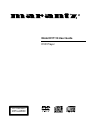 1
1
-
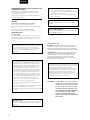 2
2
-
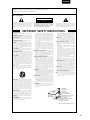 3
3
-
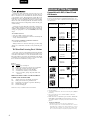 4
4
-
 5
5
-
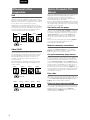 6
6
-
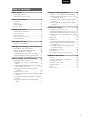 7
7
-
 8
8
-
 9
9
-
 10
10
-
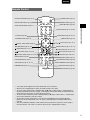 11
11
-
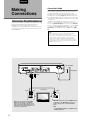 12
12
-
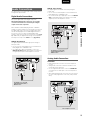 13
13
-
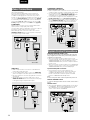 14
14
-
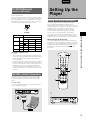 15
15
-
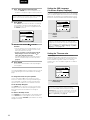 16
16
-
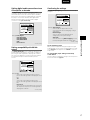 17
17
-
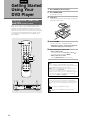 18
18
-
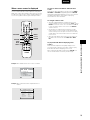 19
19
-
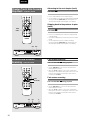 20
20
-
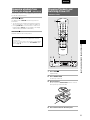 21
21
-
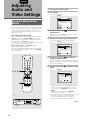 22
22
-
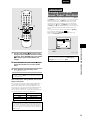 23
23
-
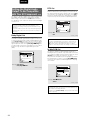 24
24
-
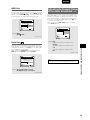 25
25
-
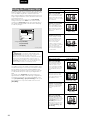 26
26
-
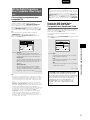 27
27
-
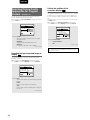 28
28
-
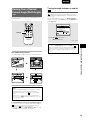 29
29
-
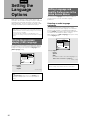 30
30
-
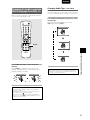 31
31
-
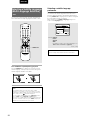 32
32
-
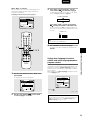 33
33
-
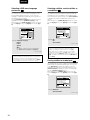 34
34
-
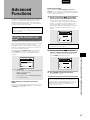 35
35
-
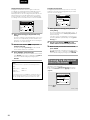 36
36
-
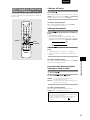 37
37
-
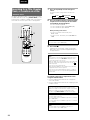 38
38
-
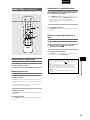 39
39
-
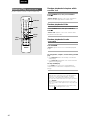 40
40
-
 41
41
-
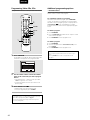 42
42
-
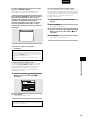 43
43
-
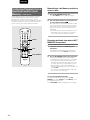 44
44
-
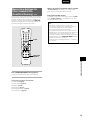 45
45
-
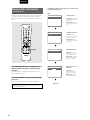 46
46
-
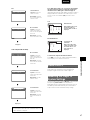 47
47
-
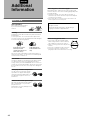 48
48
-
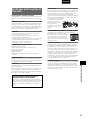 49
49
-
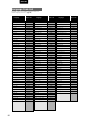 50
50
-
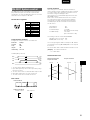 51
51
-
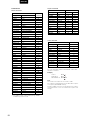 52
52
-
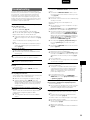 53
53
-
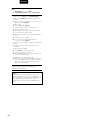 54
54
-
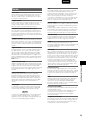 55
55
-
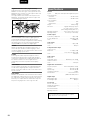 56
56
-
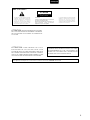 57
57
-
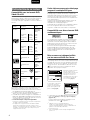 58
58
-
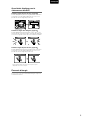 59
59
-
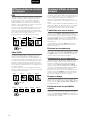 60
60
-
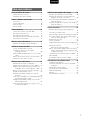 61
61
-
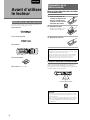 62
62
-
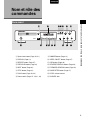 63
63
-
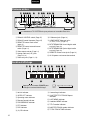 64
64
-
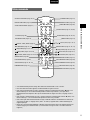 65
65
-
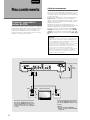 66
66
-
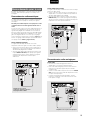 67
67
-
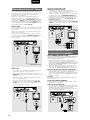 68
68
-
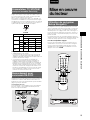 69
69
-
 70
70
-
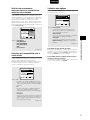 71
71
-
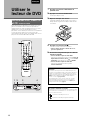 72
72
-
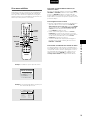 73
73
-
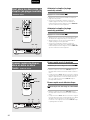 74
74
-
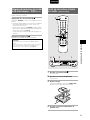 75
75
-
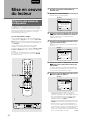 76
76
-
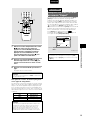 77
77
-
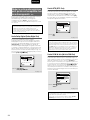 78
78
-
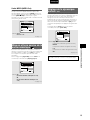 79
79
-
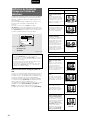 80
80
-
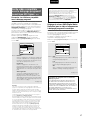 81
81
-
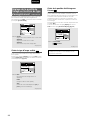 82
82
-
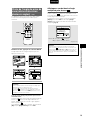 83
83
-
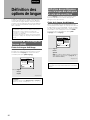 84
84
-
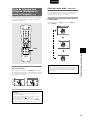 85
85
-
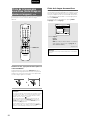 86
86
-
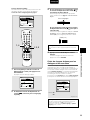 87
87
-
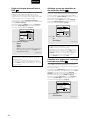 88
88
-
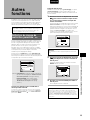 89
89
-
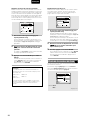 90
90
-
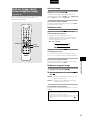 91
91
-
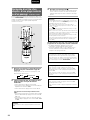 92
92
-
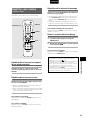 93
93
-
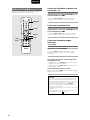 94
94
-
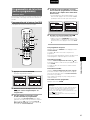 95
95
-
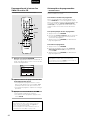 96
96
-
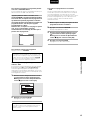 97
97
-
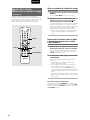 98
98
-
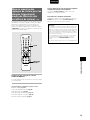 99
99
-
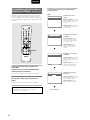 100
100
-
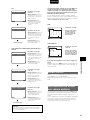 101
101
-
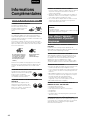 102
102
-
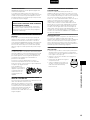 103
103
-
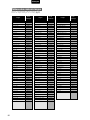 104
104
-
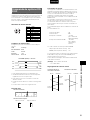 105
105
-
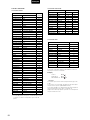 106
106
-
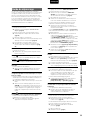 107
107
-
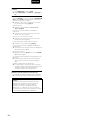 108
108
-
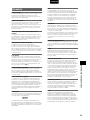 109
109
-
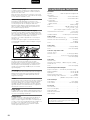 110
110
-
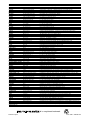 111
111
Marantz DV7110 Manuel utilisateur
- Catégorie
- Lecteurs DVD
- Taper
- Manuel utilisateur
dans d''autres langues
- English: Marantz DV7110 User manual
Documents connexes
Autres documents
-
Pioneer DV-410V-K Manuel utilisateur
-
Yamaha DVD-S559 Le manuel du propriétaire
-
Pioneer HTZ-360DV Manuel utilisateur
-
Pioneer dv 737 Le manuel du propriétaire
-
Pioneer Blu BDP-33FD Manuel utilisateur
-
Pioneer S-A9700V Manuel utilisateur
-
Pioneer DVL-V888 Le manuel du propriétaire
-
Denon DVD1000 Manuel utilisateur
-
Pioneer xv-htd320 Manuel utilisateur
-
Dynex DX-DVD2 Manuel utilisateur